
Trên Facebook, như trong hầu hết các mạng xã hội, có một số ngôn ngữ giao diện, mỗi ngôn ngữ được kích hoạt tự động khi truy cập trang web từ một quốc gia cụ thể. Theo quan điểm này, có thể cần phải thay đổi ngôn ngữ thủ công bất kể cài đặt tiêu chuẩn. Chúng tôi sẽ cho bạn biết cách thực hiện nó trên trang web và trong ứng dụng di động chính thức.
Thay đổi ngôn ngữ trên Facebook
Hướng dẫn của chúng tôi phù hợp để chuyển đổi bất kỳ ngôn ngữ nào, nhưng tên của các mục menu có thể khác nhau đáng kể so với trình bày. Chúng tôi sẽ sử dụng các phần nói tiếng Anh. Nói chung, nếu ngôn ngữ không quen thuộc với bạn, bạn nên chú ý đến các biểu tượng, vì các mục trong tất cả các trường hợp có cùng một vị trí.Tùy chọn 1: Trang web
Trên trang web Facebook chính thức, bạn có thể thay đổi ngôn ngữ theo hai cách chính: từ trang chính và thông qua các cài đặt. Sự khác biệt duy nhất của các phương thức là vị trí của các yếu tố. Ngoài ra, trong trường hợp đầu tiên, ngôn ngữ sẽ dễ thay đổi hơn nhiều với sự hiểu biết tối thiểu về bản dịch được cài đặt theo mặc định.
Trang chính
- Bạn có thể dùng đến phương thức này trên bất kỳ trang nào của mạng xã hội, nhưng tốt nhất là nhấp vào logo Facebook ở góc trên bên trái. Cuộn qua trang mở xuống và tìm khối với lưỡi ở bên phải của cửa sổ. Chọn ngôn ngữ mong muốn, ví dụ: "tiếng Nga" hoặc một tùy chọn phù hợp khác.
- Bất kể lựa chọn nào, sự thay đổi sẽ cần phải được xác nhận thông qua hộp thoại. Để thực hiện việc này, nhấp vào nút "Thay đổi ngôn ngữ".
- Nếu các tùy chọn này không đủ, trong cùng một khối, hãy nhấp vào biểu tượng "+". Trong cửa sổ xuất hiện, bạn có thể chọn bất kỳ ngôn ngữ giao diện nào có sẵn trên Facebook.
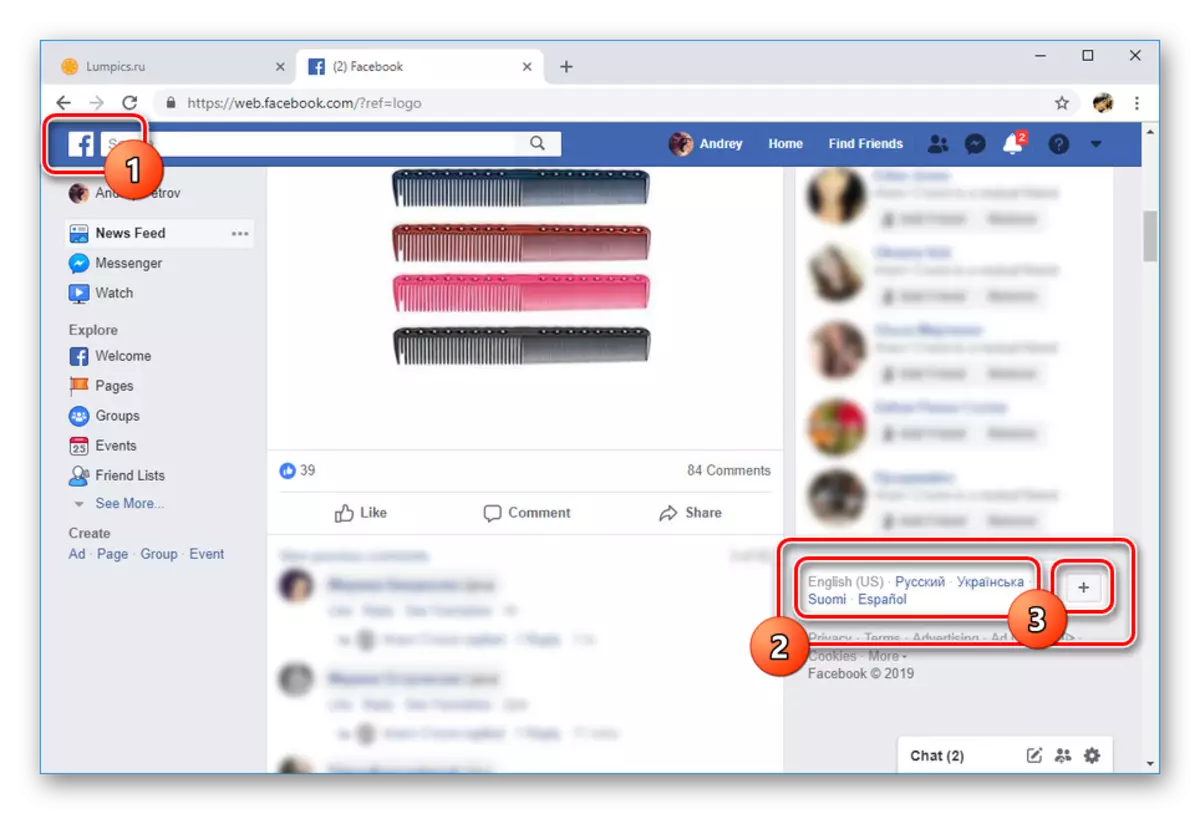
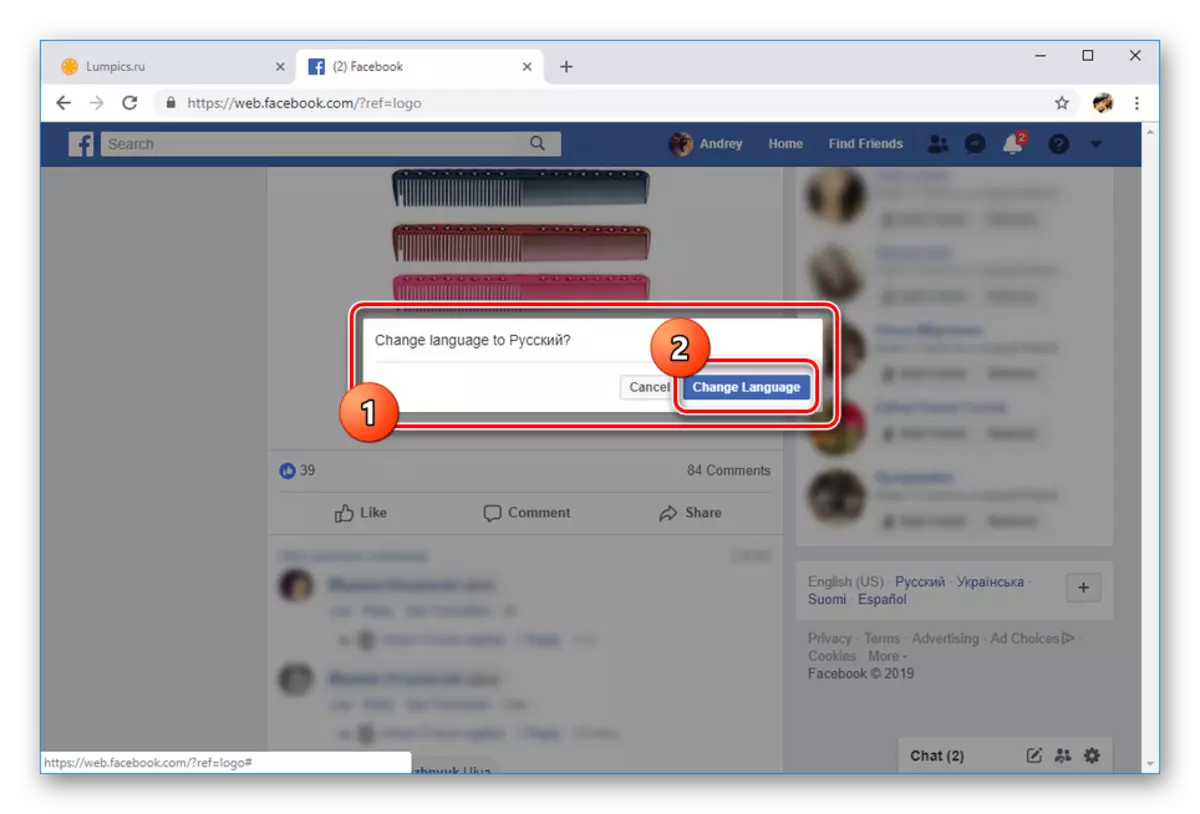
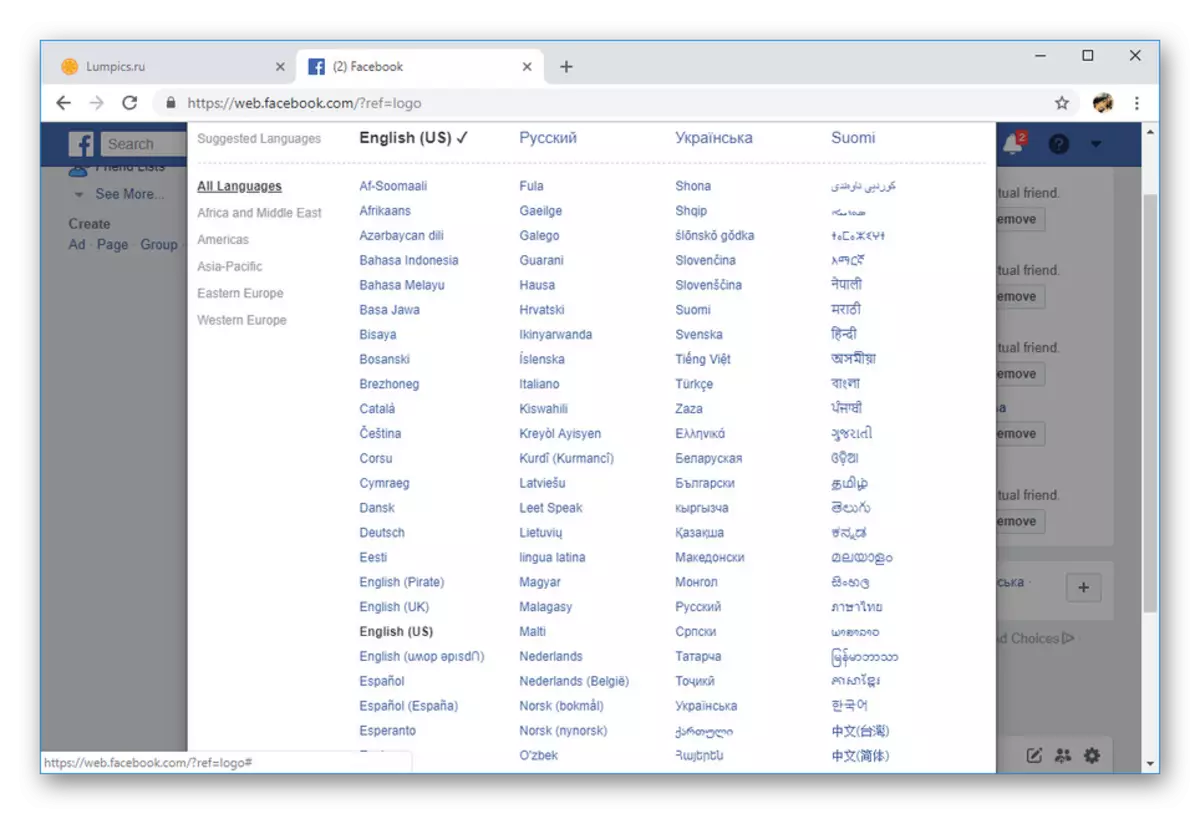
Cài đặt
- Trên bảng điều khiển trên cùng, nhấp vào biểu tượng mũi tên và chọn Cài đặt Cài đặt.
- Từ danh sách ở phía bên trái của trang, nhấp vào phần "Ngôn ngữ". Để thay đổi bản dịch giao diện, trên trang này trong khối ngôn ngữ Facebook, nhấp vào Chỉnh sửa.
- Sử dụng danh sách thả xuống, chỉ định ngôn ngữ mong muốn và nhấp vào nút "Lưu thay đổi". Trong ví dụ của chúng tôi, "tiếng Nga" được chọn.
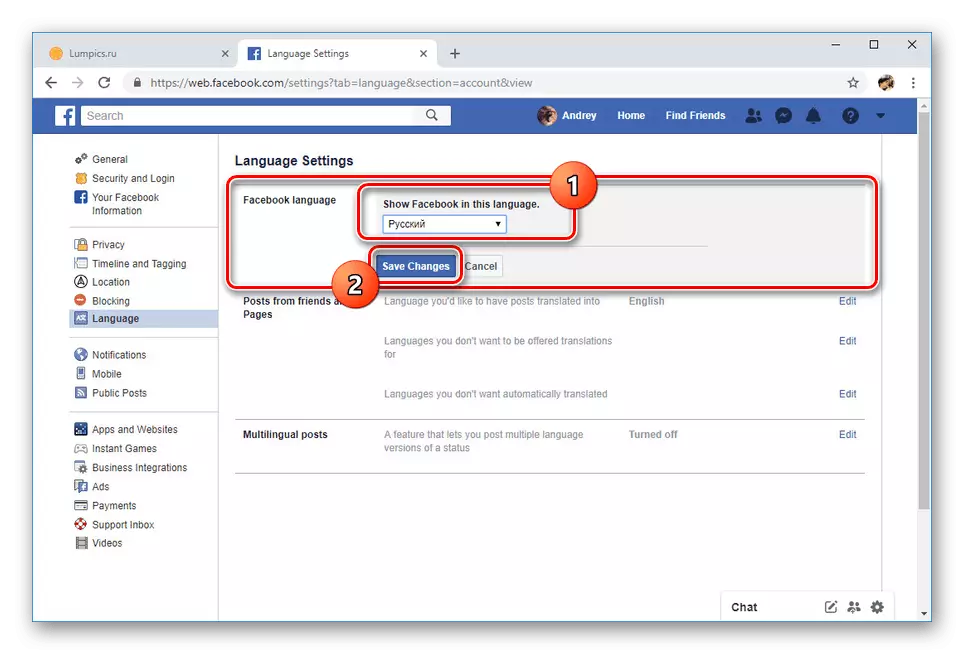
Sau đó, trang sẽ tự động cập nhật và giao diện sẽ được dịch sang ngôn ngữ đã chọn.
- Trong khối được trình bày thứ hai, bạn có thể thay đổi dịch thuật tự động của bài viết.
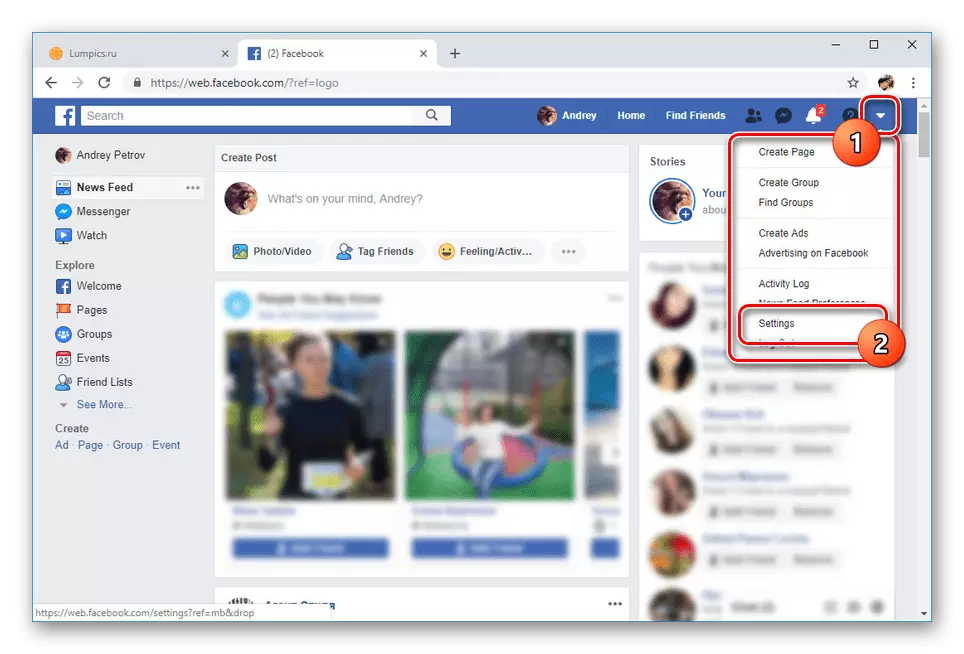
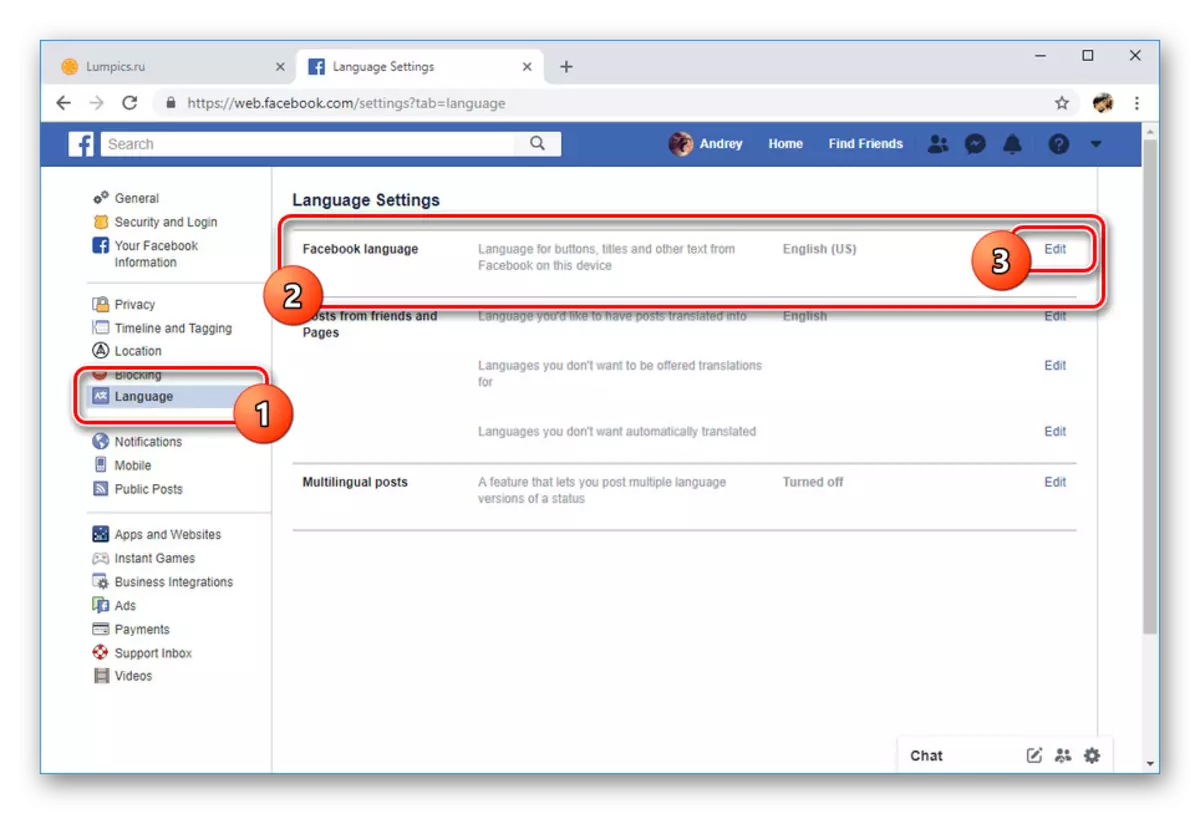
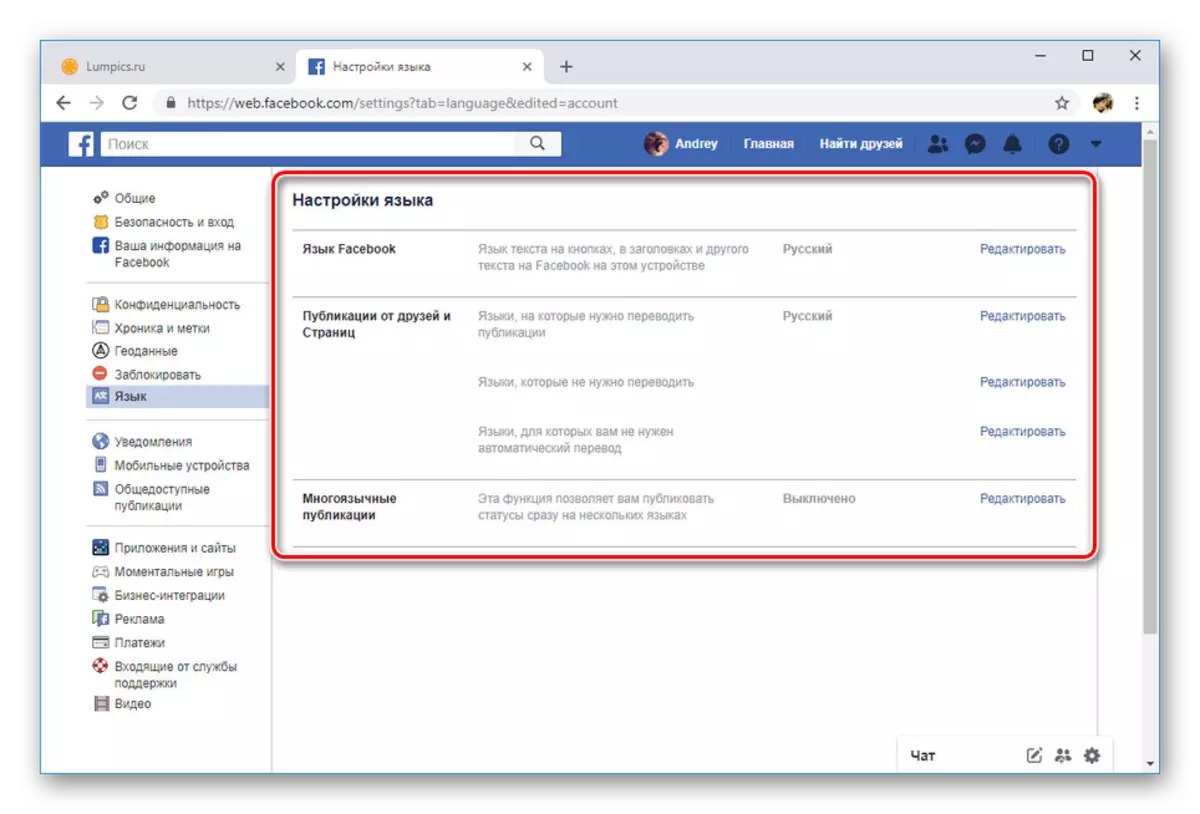
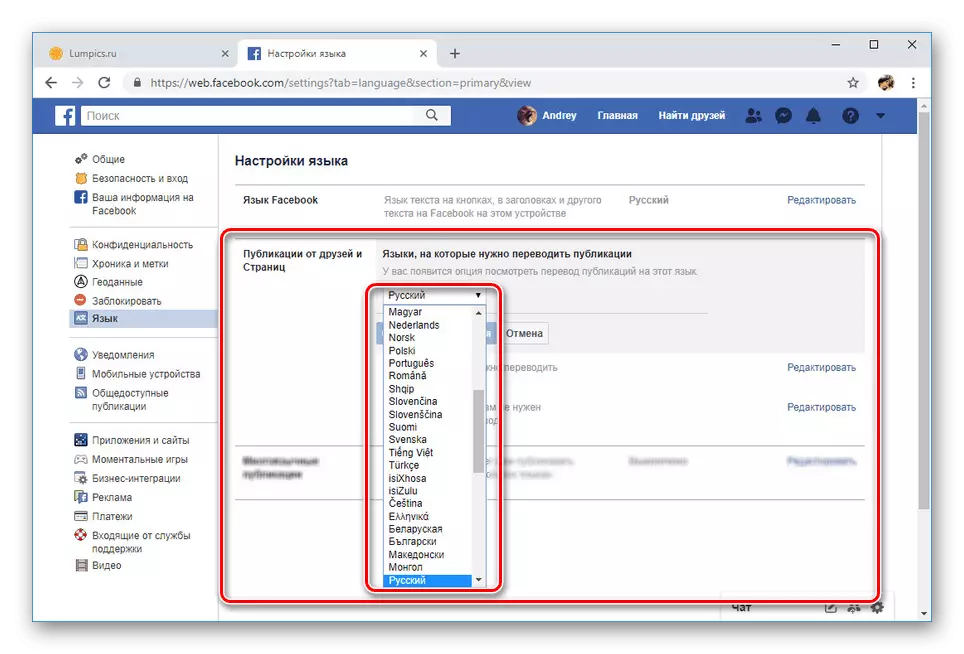
Để loại bỏ việc hiểu sai hướng dẫn, nhấn mạnh chú ý nhiều hơn vào ảnh chụp màn hình với các mục được đánh dấu và đánh số. Về quy trình này, trong trang web, bạn có thể hoàn thành.
Tùy chọn 2: Ứng dụng di động
So với phiên bản web đầy đủ tính năng, ứng dụng di động cho phép bạn thay đổi ngôn ngữ chỉ bằng một phương thức thông qua một phần riêng biệt với các cài đặt. Đồng thời, các tham số được hiển thị từ điện thoại thông minh không có khả năng tương thích ngược với trang web chính thức. Do đó, nếu bạn sử dụng cả hai nền tảng, cài đặt sẽ vẫn phải được thực hiện riêng.
- Ở góc trên bên phải của màn hình, chạm vào biểu tượng của menu chính theo ảnh chụp màn hình.
- Cuộn xuống trang "Cài đặt & Quyền riêng tư".
- Bằng cách triển khai phần này, chọn "Ngôn ngữ".
- Từ danh sách, bạn có thể chọn một ngôn ngữ cụ thể, ví dụ, hãy nói "tiếng Nga". Hoặc sử dụng mục ngôn ngữ thiết bị để bản dịch của trang web được tự động chuyển thể với các tham số ngôn ngữ thiết bị.
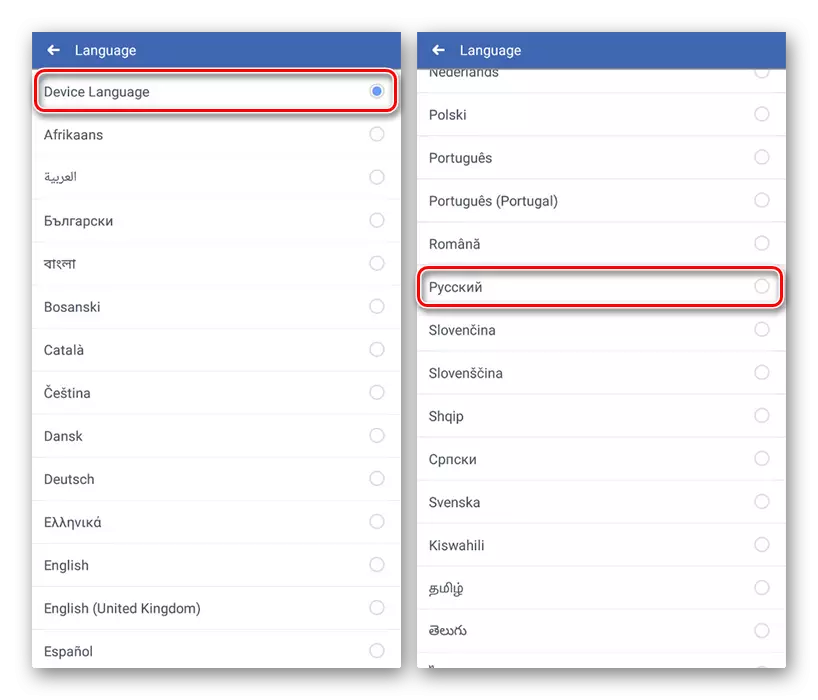
Bất kể lựa chọn nào, thủ tục thay đổi sẽ bắt đầu. Khi hoàn thành, ứng dụng sẽ khởi động lại độc lập và mở với bản dịch giao diện đã được cập nhật.
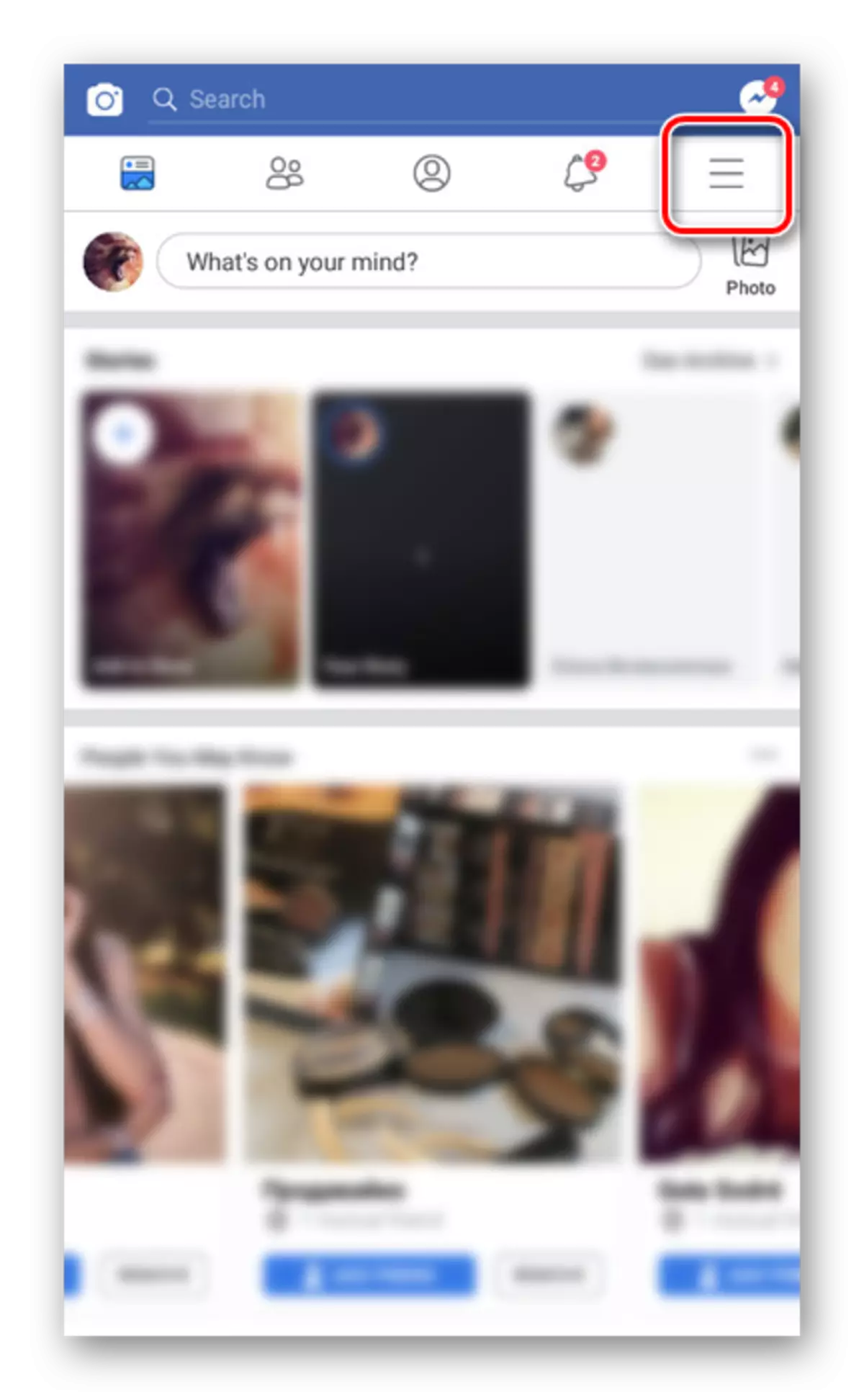
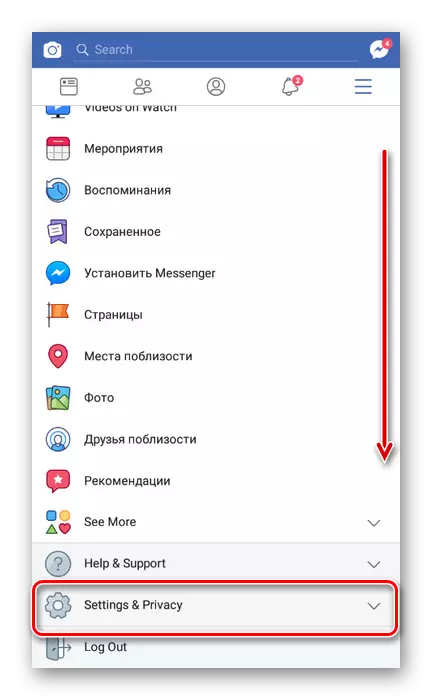
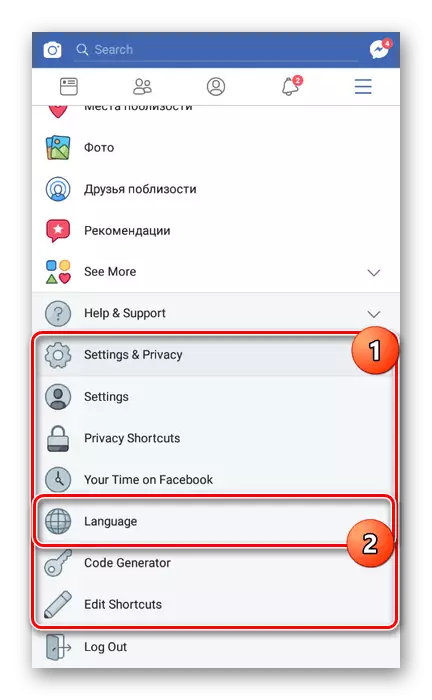
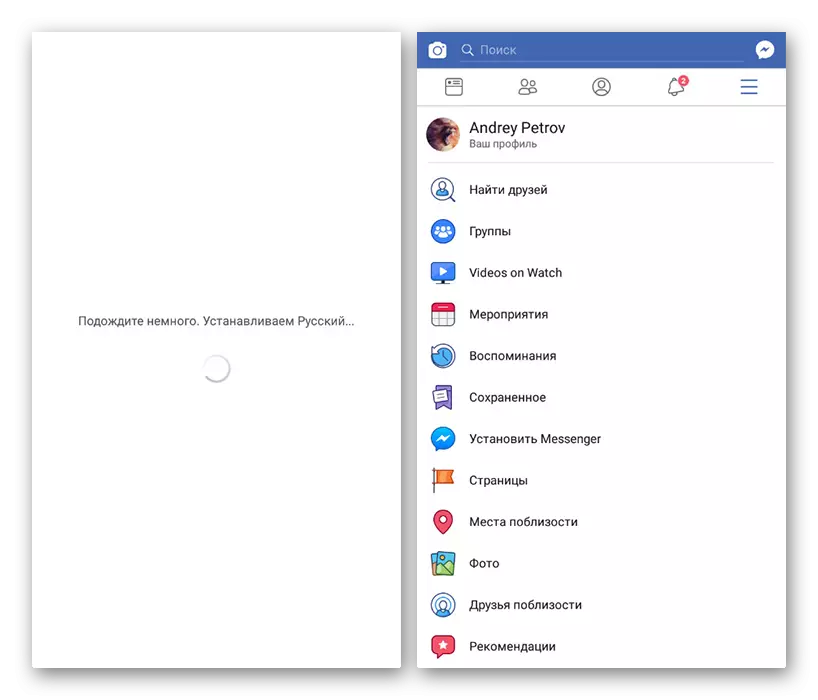
Do khả năng chọn một ngôn ngữ phù hợp nhất với các tham số thiết bị, nó cũng đáng để chú ý đến quy trình thay đổi cài đặt hệ thống thích hợp trên Android hoặc iPhone. Điều này sẽ cho phép bạn kích hoạt tiếng Nga hoặc bất kỳ ngôn ngữ nào khác mà không gặp sự cố không cần thiết, chỉ cần thay đổi nó trên điện thoại thông minh và khởi động lại ứng dụng.
